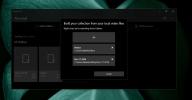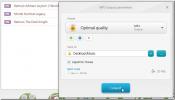Kā pievienot iOS kontaktpersonas cilvēkiem ar operētājsistēmu Windows 10
Ja jūs izmantojat Apple produktu un tikai vienu Apple produktu, jūs ātri nonāksit daudzos šķēršļos, mēģinot panākt, lai tas darbotos ar citām jūsu izmantotajām ierīcēm, kas nav Apple. Ļoti izplatīts piemērs tam ir lietotāji, kuriem pieder iPhones, bet joprojām dod priekšroku Windows vai Windows Linux galddatori. Nevar viegli iegūt divas dažādas ierīces, lai tās spēlētu jauki, un jūs nokavējat daudz funkciju. Windows 10 mēdz būt atvērtāks, kamēr iOS un macOS ir ierobežojoši. Šajā nolūkā, ja vēlaties sinhronizēt iOS kontaktpersonas ar cilni Personas operētājsistēmā Windows 10, jūs atradīsit, ka nav iespēju savienot abus pakalpojumus.
Lai gan jūs nevarat sinhronizēt iOS kontaktpersonas ar cilvēkiem, jūs joprojām varat tos importēt. Starp abiem ir atšķirība, ko mēs izskaidrosim beigās, bet pagaidām pievērsīsimies iOS kontaktpersonu pievienošanai cilvēkiem. Lielāka problēma ir to importēšana, jo lietotne Cilvēki ir tikai vissliktākā. Tam nav tieša importēšanas iespēju.
Eksportēt iOS kontaktpersonas
Jums jāeksportē iOS kontaktpersonas. Lai to izdarītu, jūsu kontaktpersonas ir jāsinhronizē ar iCloud. Sinhronizāciju varat iespējot savā iPhone. Kad esat to izdarījis, apmeklējiet iCloud pārlūkprogrammā un atlasiet lietotni Kontaktpersonas.

Kreisajā apakšējā stūrī noklikšķiniet uz zobrata pogas. Izvēlnē atlasiet “Atlasīt visu” un pēc tam eksportēšanas opciju. Tas eksportēs visas jūsu kontaktpersonas kā vienu VCF failu.

RKF uz CSV
Visas jūsu kontaktpersonas ir VCF failā, taču, lai tās importētu, failam jābūt CSV formātā. Ir daudz tiešsaistes pārveidotāju, kas var paveikt šo darbu. Izvēlieties jebkuru un izmantojiet to, lai VCF failu pārveidotu CSV. Ne visas lietotnes darbojas vienlīdz labi, tāpēc, ja nākamajā posmā rodas problēmas ar konvertētā CSV faila importēšanu, izmantojiet citu lietotni, lai VCF failu pārveidotu par CSV failu, un mēģiniet vēlreiz.
CSV faila importēšana programmā Outlook
Jūsu iOS kontaktpersonas tagad ir CSV failā. Apmeklējums Outlook kontaktpersonas tiešsaistē. Pierakstieties, noklikšķiniet uz pogas Pārvaldīt un atlasiet opciju Importēt. Kontaktu importēšana prasīs kādu laiku atkarībā no tā, cik tādu ir.

Pievienojiet Outlook pastam operētājsistēmā Windows 10
Atgriezieties savā Windows 10 darbvirsmā un atveriet lietotni Mail. Noklikšķiniet uz zobrata pogas. Atvērtajā panelī atlasiet Pārvaldīt kontus. Pievienojiet Outlook kontu, kurā tikko importējāt kontaktpersonas.

Kad konts ir pievienots, vēlreiz atlasiet to sadaļā Pārvaldīt kontus. Jūs redzēsit iespēju pārvaldīt konta sinhronizācijas iestatījumus. Noklikšķiniet uz tā un pārliecinieties, vai ir iespējoti gan e-pasts, gan kontaktpersona.

Tas būtu jādara triks. Tagad jūsu kontaktpersonas parādīsies lietotnē Personas. Ja kontā atspējojat e-pasta sinhronizēšanu, kontaktpersonas pazūd no lietotnes Cilvēki. Nejautājiet mums, kāpēc. Tieši tā tas darbojas.

Sinhronizēt vai importēt
Esat izlēcis diezgan daudz stīpu, lai importētu šos kontaktus, bet tie ir importēti. Viņi nesinhronizē. Tas nozīmē, ka, ja jūs atjaunināsit vai pievienosit jaunus kontaktus savā iPhone (vai MacBook), jums viss šis process būs jāveic vēlreiz. Jaunās izmaiņas netiks automātiski pievienotas lietotnei Personas. Viss process ir tāds, kā birokrātija izskatās tiešsaistes pasaulē, un, ja jūs jūtaties kā šobrīd ieslēdzat datoru, mēs to saprotam.
Meklēt
Jaunākās Publikācijas
Kā pievienot mapes un serverus filmām un TV operētājsistēmā Windows 10
Filma un TV lietotne operētājsistēmā Windows 10 ir OS multivides at...
Kā atiestatīt un labot lietotnes operētājsistēmā Windows 10
Windows 10 ir atiestatīšanas funkcija kas lietotājiem ļauj atiestat...
Freemake Audio Converter izvelk audio no video, eksportē uz iTunes
Freemake Audio Converter ir all-in-audio manipulācijas un pārveidoš...